Win10电脑上的dns怎么设置为114?
时间:2017-04-06 来源:互联网 浏览量:
许多用户反映,将dns设置为114后,网速提升了许多,那么在Windows 10系统中,该如何将DNS设置为114的服务器地址呢?下面系统粉小编教大家在Win10中设置DNS为114的方法!
设置方法:
1、在任务栏的网络图标上单击右键,点击【打开网络和共享中心】;
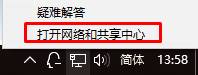
2、在【查看基本网络信息并设置连接】下面点击“以太网”(如果使用的是无线网络,显示的是“wlan”);
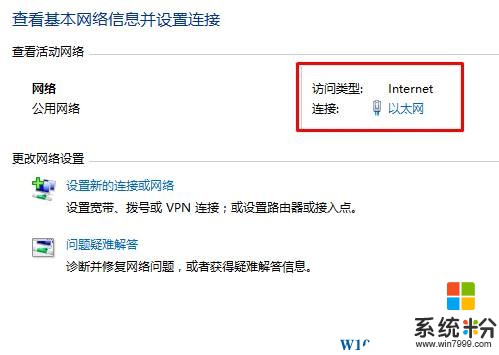
3、在弹出的框中点击【属性】;
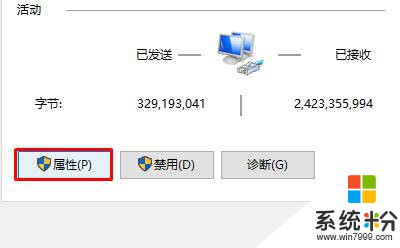
4、在下面框中双击【internet 协议版本4(TCP/IPv4)】;
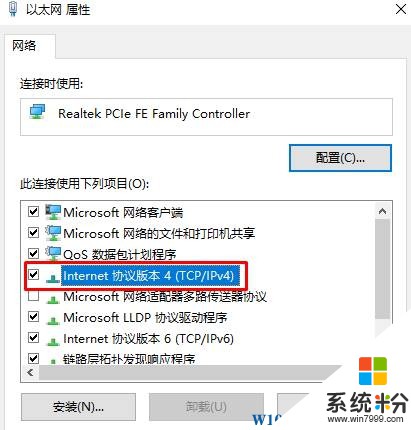
5、点击【使用下面的DNS 服务器地址】,分别在首选和备用服务器框中输入114.114.114.114、114.114.115.115 ,点击确定即可。
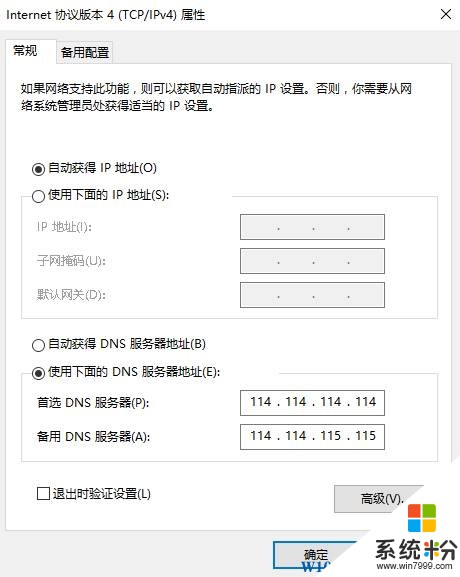
纯净 无劫持 无需再忍受被强扭去看广告或粗俗网站 服务地址为:114.114.114.114 和 114.114.115.115 拦截 钓鱼病毒木马网站 增强网银、证券、购物、游戏、隐私信息安全 服务地址为:114.114.114.119 和 114.114.115.119 学校或家长可选拦截 色情网站 保护少年儿童免受网络色情内容的毒害 服务地址为:114.114.114.110 和 114.114.115.110
Win10电脑上的dns怎么设置为114?的设置方法就给大家分享到这里!
设置方法:
1、在任务栏的网络图标上单击右键,点击【打开网络和共享中心】;
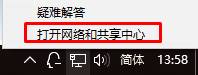
2、在【查看基本网络信息并设置连接】下面点击“以太网”(如果使用的是无线网络,显示的是“wlan”);
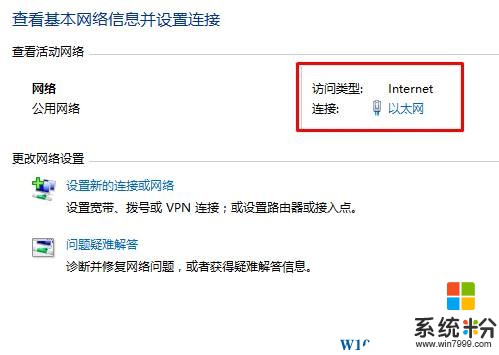
3、在弹出的框中点击【属性】;
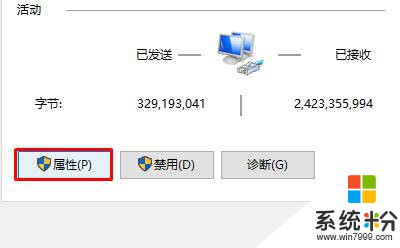
4、在下面框中双击【internet 协议版本4(TCP/IPv4)】;
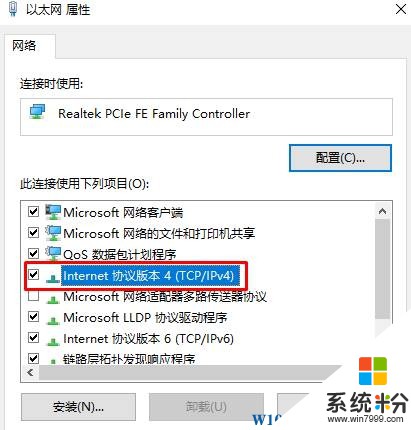
5、点击【使用下面的DNS 服务器地址】,分别在首选和备用服务器框中输入114.114.114.114、114.114.115.115 ,点击确定即可。
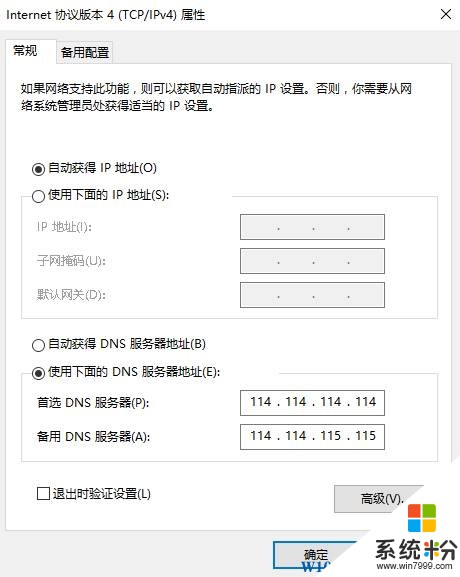
纯净 无劫持 无需再忍受被强扭去看广告或粗俗网站 服务地址为:114.114.114.114 和 114.114.115.115 拦截 钓鱼病毒木马网站 增强网银、证券、购物、游戏、隐私信息安全 服务地址为:114.114.114.119 和 114.114.115.119 学校或家长可选拦截 色情网站 保护少年儿童免受网络色情内容的毒害 服务地址为:114.114.114.110 和 114.114.115.110
Win10电脑上的dns怎么设置为114?的设置方法就给大家分享到这里!
我要分享:
相关教程
- ·电脑怎么修复dns Win10 DNS设置异常怎么修复
- ·电脑修复dns Win10 DNS设置错误怎么修复
- ·win10怎么设置在任务栏打开此电脑,win10设置在任务栏上打开此电脑的方法
- ·怎么更改电脑dns win10如何修改dns地址
- ·win10怎么设置拨号上网|win10设置拨号上网的方法
- ·win10电脑屏保怎么设置,win10设置电脑屏保的方法
- ·桌面文件放在d盘 Win10系统电脑怎么将所有桌面文件都保存到D盘
- ·管理员账户怎么登陆 Win10系统如何登录管理员账户
- ·电脑盖上后黑屏不能唤醒怎么办 win10黑屏睡眠后无法唤醒怎么办
- ·电脑上如何查看显卡配置 win10怎么查看电脑显卡配置
win10系统教程推荐
- 1 电脑快捷搜索键是哪个 win10搜索功能的快捷键是什么
- 2 win10系统老是卡死 win10电脑突然卡死怎么办
- 3 w10怎么进入bios界面快捷键 开机按什么键可以进入win10的bios
- 4电脑桌面图标变大怎么恢复正常 WIN10桌面图标突然变大了怎么办
- 5电脑简繁体转换快捷键 Win10自带输入法简繁体切换快捷键修改方法
- 6电脑怎么修复dns Win10 DNS设置异常怎么修复
- 7windows10激活wifi Win10如何连接wifi上网
- 8windows10儿童模式 Win10电脑的儿童模式设置步骤
- 9电脑定时开关机在哪里取消 win10怎么取消定时关机
- 10可以放在电脑桌面的备忘录 win10如何在桌面上放置备忘录
win10系统热门教程
- 1 怎么设置电脑文件的默认打开方式 Win10文件默认打开方式设置方法
- 2 Win10设置默认程序在哪?Win10设置默认程序的新旧两个方法
- 3 Win10 RS2会在什么时候发布?外媒:或在2017年春季
- 4Win10系统玩实况足球2016经常自动退出的解决方法
- 5笔记本底部任务栏变到左边 WIN10任务栏左侧怎么移动到底部
- 6win10的系统升级问题 360怎么升级win10
- 7win10没有通知中心该怎么办?找回Win10通知中心【图文】
- 8win10关闭共享文件夹 Win10如何停止共享文件夹
- 9win10没有权限访问win7共享文件夹 win10共享文件夹无法访问权限提示
- 10Win10系统怎么改小娜对我的称呼?更改Cortana对自己称呼的方法
最新win10教程
- 1 桌面文件放在d盘 Win10系统电脑怎么将所有桌面文件都保存到D盘
- 2 管理员账户怎么登陆 Win10系统如何登录管理员账户
- 3 电脑盖上后黑屏不能唤醒怎么办 win10黑屏睡眠后无法唤醒怎么办
- 4电脑上如何查看显卡配置 win10怎么查看电脑显卡配置
- 5电脑的网络在哪里打开 Win10网络发现设置在哪里
- 6怎么卸载电脑上的五笔输入法 Win10怎么关闭五笔输入法
- 7苹果笔记本做了win10系统,怎样恢复原系统 苹果电脑装了windows系统怎么办
- 8电脑快捷搜索键是哪个 win10搜索功能的快捷键是什么
- 9win10 锁屏 壁纸 win10锁屏壁纸设置技巧
- 10win10系统老是卡死 win10电脑突然卡死怎么办
